Selección de células en horizontal o vertical Gamas
En este artículo, aprenderá a seleccionar el rango horizontal y vertical. Mientras trabajamos en Excel, insertamos datos en celdas. En Excel, podemos seleccionar rangos vertical y horizontalmente usando las teclas del teclado, o también podemos seleccionar a través del mouse .
A continuación se muestran algunos consejos para pasar de una celda a otra y seleccionar Rango de celdas.
Entendamos con un ejemplo: –
Tenemos datos en Excel que se muestran a continuación: –
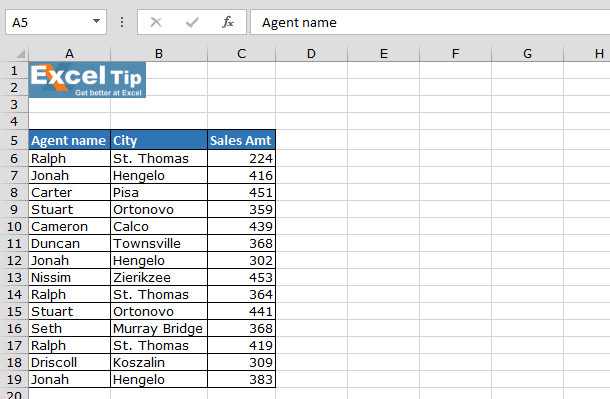
Usando el teclado:
Para seleccionar un rango de celdas:
Verticalmente de arriba a abajo, presione «Ctrl + Shift + Abajo» * Flecha
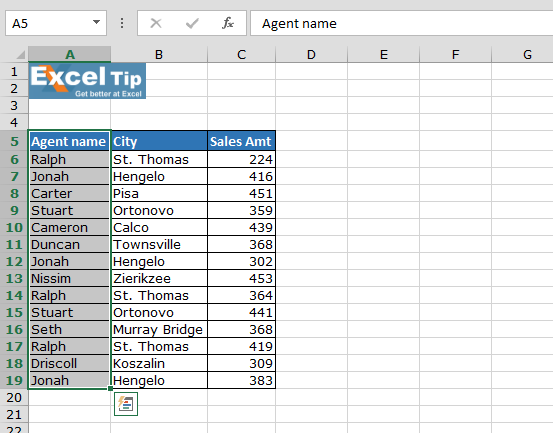
Verticalmente de abajo hacia arriba, presione “Ctrl + Shift + Arriba” * Flecha
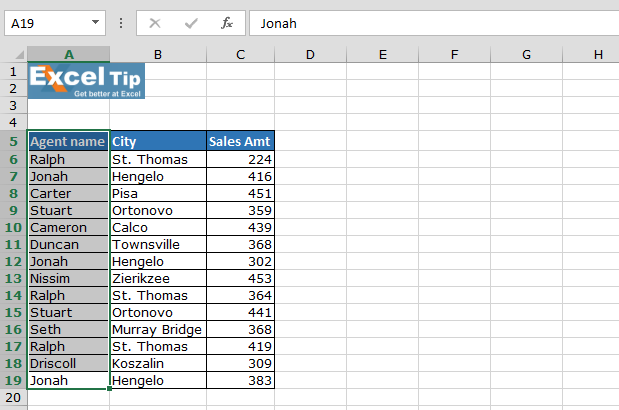
Horizontalmente de izquierda a derecha, presione “Ctrl + Shift + Derecha” * Flecha
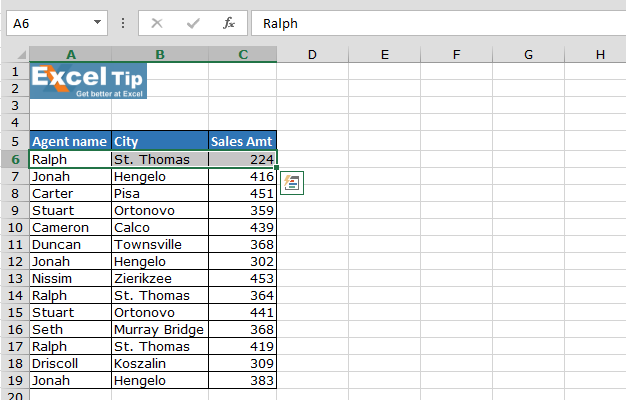
Horizontalmente de derecha a izquierda, presione “Ctrl + Shift + Izquierda” * Flecha
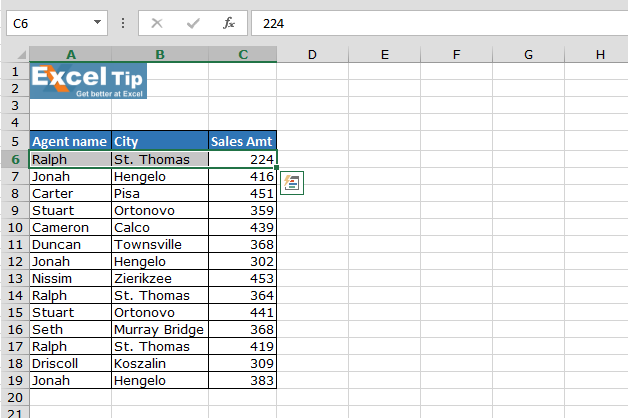
Nota: – Si desea seleccionar hasta criterios específicos con precisión, puede usar Mayús + tecla de flecha.
Usando el mouse:
Seleccione una celda en un rango, presione la tecla Mayús y haga doble clic en el borde de la celda seleccionada cuando la imagen del mouse cambie a cuatro flechas direccionales.
Ejemplo:
-
Para seleccionar el rango de celda de B6: B10
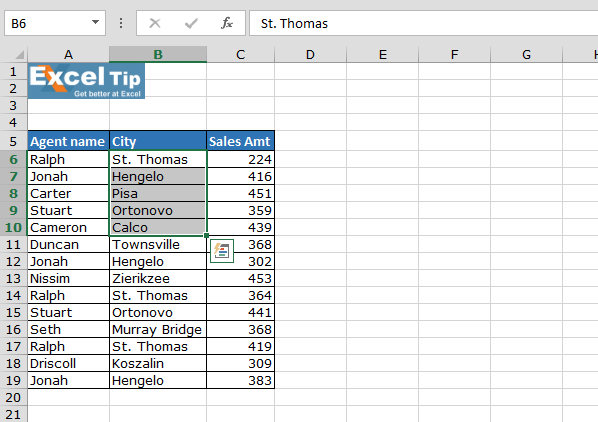
De esta manera, podemos seleccionar rango de datos horizontal y verticalmente en Microsoft Excel.
Si te gustaron nuestros blogs, compártelo con tus amigos en Facebook. Y también puedes seguirnos en Twitter y Facebook.
Nos encantaría saber de usted, háganos saber cómo podemos mejorar, complementar o innovar nuestro trabajo y hacerlo mejor para usted. Escríbanos a [email protected]